
- •Лабораторная работа № 1 по дисциплине «Информационные технологии в психологии» Тема занятия: текстовый редактор ms Word
- •Работа 1. Форматирование документа
- •Вариант 1
- •Вариант 2
- •Вариант 3
- •Вариант 4
- •Вариант 5
- •Вариант 6
- •Вариант 7
- •Вариант 8
- •Вариант 9
- •Вариант 10
- •Работа 2. Представление информации в табличной форме Введение
- •Вариант 1
- •Вариант 2
- •Вариант 3
- •Вариант 4
- •Вариант 5
- •Вариант 6
- •Вариант 7
- •Вариант 8
- •Вариант 9
- •Вариант 10
- •Работа 3. Создание составных (интегрированных) документов
- •Вариант 1
- •Вариант 2
- •Вариант 3
- •Вариант 4
- •Вариант 5
- •Вариант 6
- •Вариант 7
- •Вариант 8
- •Вариант 9
- •Вариант 10
- •Работа 4. Создание и редактирование графических изображений
- •Вариант 1
- •Вариант 2
- •Работа 5. Создание форм для ввода данных
- •Вариант 1
- •Вариант 2
- •Вариант 3
- •Вариант 4
- •Вариант 5
- •Вариант 6
- •Вариант 7
- •Вариант 8
- •Вариант 9
- •Вариант 10
Вариант 7
C помощью текстового редактора Word создайте документ, установите шрифт Times New Romain, размер шрифта - 12 пунктов, междустрочный интервал - полуторный.
Поместите в созданный документ таблицу для фиксации сведений об оказании социальной помощи (в рублях) в Краснопресненском районе:
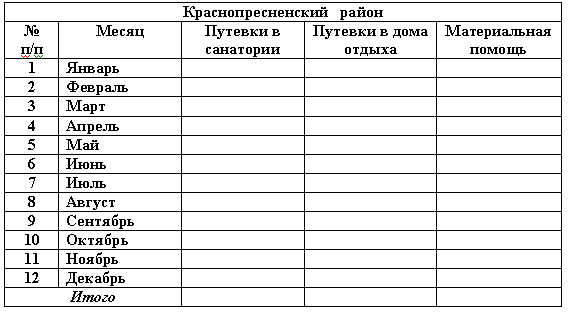
Сохраните документ в файле F1.doc.
Создайте аналогичные документы с таблицами для данных Адмиралтейского, Запрудного и Центрального районов города.
Сохраните созданные документы соответственно в файлах F2.doc, F3.doc и F4.doc.
Создайте новый документ и поместите в него сводную таблицу вида:
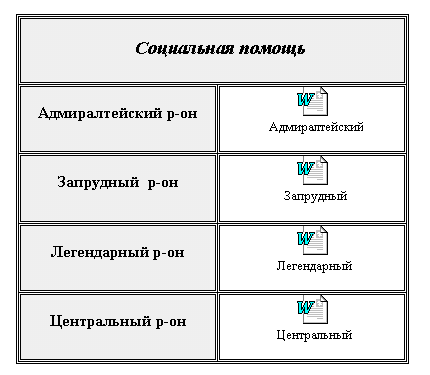
Отформатируйте таблицу с помошью формата Цветной 2.
Сохраните документ в файле F0.doc.
Введите в таблицы из файлов F1.doc, F2.doc, F3.doc, F4.doc произвольные данные за первое полугодие.
Воспользуйтесь формулой суммирования и заполните в таблицах указанных файлов строку Итого .
Превратите документ из файла F0.doc в составной, который бы незамедлительно реагировал на изменение данных в столбцах Материальная помощь таблиц из файлов F1.doc, F2.doc, F3.doc, F4.doc .
Воспользуйтесь формулой построчного суммирования элементов, заполните столбец Итого таблицы составного документа.
Вариант 8
Создайте три документа, содержашие названия докладов трех секций студенческой конференции. Материал для создания документов можно взять из файла r_4_8.html.
Сохраните документы соответственно в файлах F1.doc, F2.doc,F3.doc.
Создайте составной документ приведенного ниже вида, содержащий внедренные в виде значков документы со списками докладов.
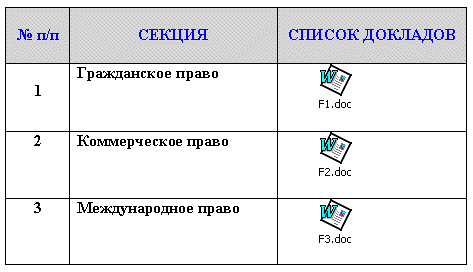
Сохраните составной документ в файле F0.doc.
Определите размеры созданных файлов.
Вариант 9
Создайте пять документов со списками литературы по делопроизводству на ПК, по работе с Access, по работе с Power Point, по разработке сценариев для Adobe PageMaker, по бизнес-анализу с помощью Excel. Для создания документов воспользуйтесь файлом r4_9.html.
Создайте составной документ, содержащий пять документов-списков литературы, связанных с ним в виде значков.
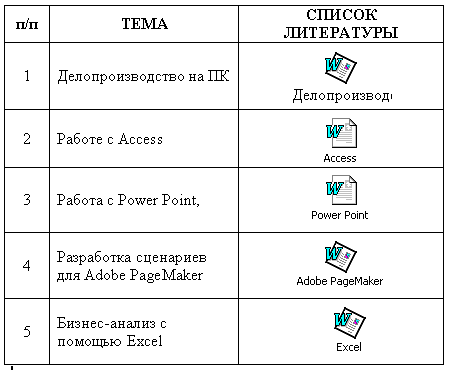
Создайте составной документ, содержащий пять документов-списков литературы, связанных с ним в их полном изображении, и автоматически обновляющийся.
Внесите изменения в любой объект-источник и убедитесь, что внесенные изменения нашли отражение в составном документе.
Определите размер созданного файла.
Вариант 10
Создайте документ.
Воспользуйтесь приложением Microsoft Clip Gallery и вставьте в документ произвольный рисунок.
Сохраните документ в файле F1.bmp.
Создайте второй документ.
Установите шрифт Times New Roman, размер шрифта - 12 пунктов, междустрочный интервал - полуторный.
Опишите основное назначение технологии-OLE, какие виды обмена данными предусматривает данная технология, какие Windows-приложения поддерживают технологию OLE.
Cохраните документ в файле F2.doc.
Создайте составной документ F0.doc, содержащий текст документа из файла F2.doc и рисунок из файла F1.bmp. Вставку рисунка осуществите таким образом, чтобы любые изменения рисунка в файле F1.bmp были незамедлительно отражены в составном документе.
Пронумеруйте страницы документа.
Определите размер файла F0.doc.
